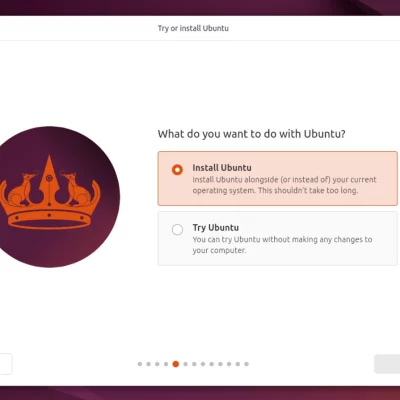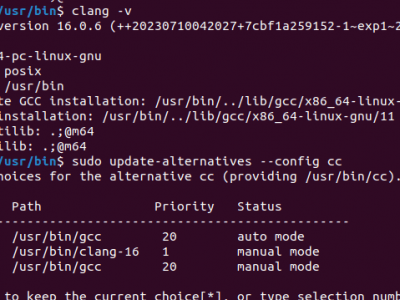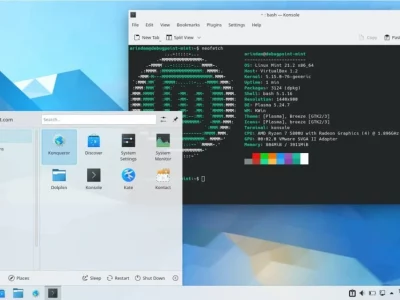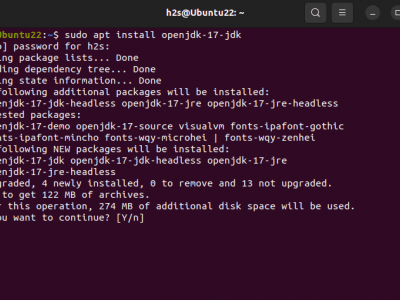在今天的教程中,我们将教你如何在Windows Subsystem for Linux 2(WSL2)中使用USB设备。我们将首先安装必要的工具,然后配置udev以允许非root用户访问设备,最后使用USB/IP来连接设备。
先决条件
- WSL2内核版本>=5.10.60.1
可以运行
uname -a命令确认你的WSL版本。
第一步:安装usbipd-win
usbipd-win 是一个在Windows上共享USB设备给其他机器,包括Hyper-V和WSL 2的软件。
安装usbipd-win需要Microsoft Windows 8.1 x64 / Microsoft Windows Server 2012 或更新版本的Windows系统。
你可以从这里下载最新的.msi安装程序,然后在你的USB设备连接的Windows机器上运行它。或者,你也可以使用Windows包管理器安装:
winget install usbipd这将会安装:
- 一个名为
usbipd的服务(显示名称:USBIP设备主机)。 你可以使用Windows的服务应用检查这个服务的状态。 - 一个命令行工具
usbipd。 这个工具的位置将会被添加到PATH环境变量中。 - 一个名为
usbipd的防火墙规则,允许所有本地子网连接到这个服务。 你可以修改这个防火墙规则来调整访问控制。
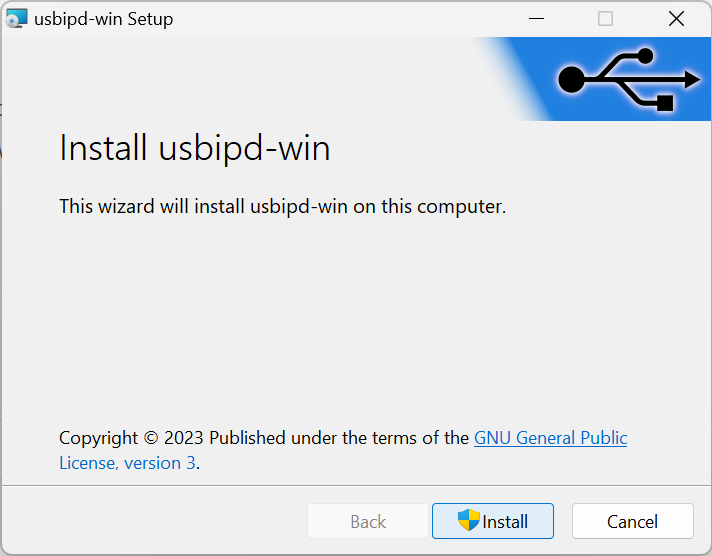
第二步:安装USB/IP客户端工具
我们首先在WSL内安装USB/IP的用户空间工具和USB硬件标识符的数据库。在Ubuntu 20.04 LTS上,运行以下命令:
sudo apt install linux-tools-virtual hwdata
sudo update-alternatives --install /usr/local/bin/usbip usbip `ls /usr/lib/linux-tools/*/usbip | tail -n1` 20⚠️ 这些指令可能随着软件的更新而改变。请确保始终使用最新的指令。
第三步:配置udev

你可能需要配置udev规则以允许非root用户访问设备。请在连接设备之前完成此步骤。
以使用openocd和嵌入式设备为例,你需要将share/openocd/contrib/60-openocd.rules文件复制到/etc/udev/rules.d文件夹。
第四步:使用WSL快捷命令
确保你的WSL命令提示符是开启的。这可以保持WSL 2的轻量级虚拟机活动。然后,你可以使用usbipd的WSL便利命令来连接设备。
首先,运行 usbipd wsl list 列出所有连接到Windows的USB设备。
然后,选择你想要连接的设备,并运行 usbipd wsl attach --busid 命令。(需要管理员权限)
在WSL内部,你可以运行 lsusb 来查看已连接的USB设备。
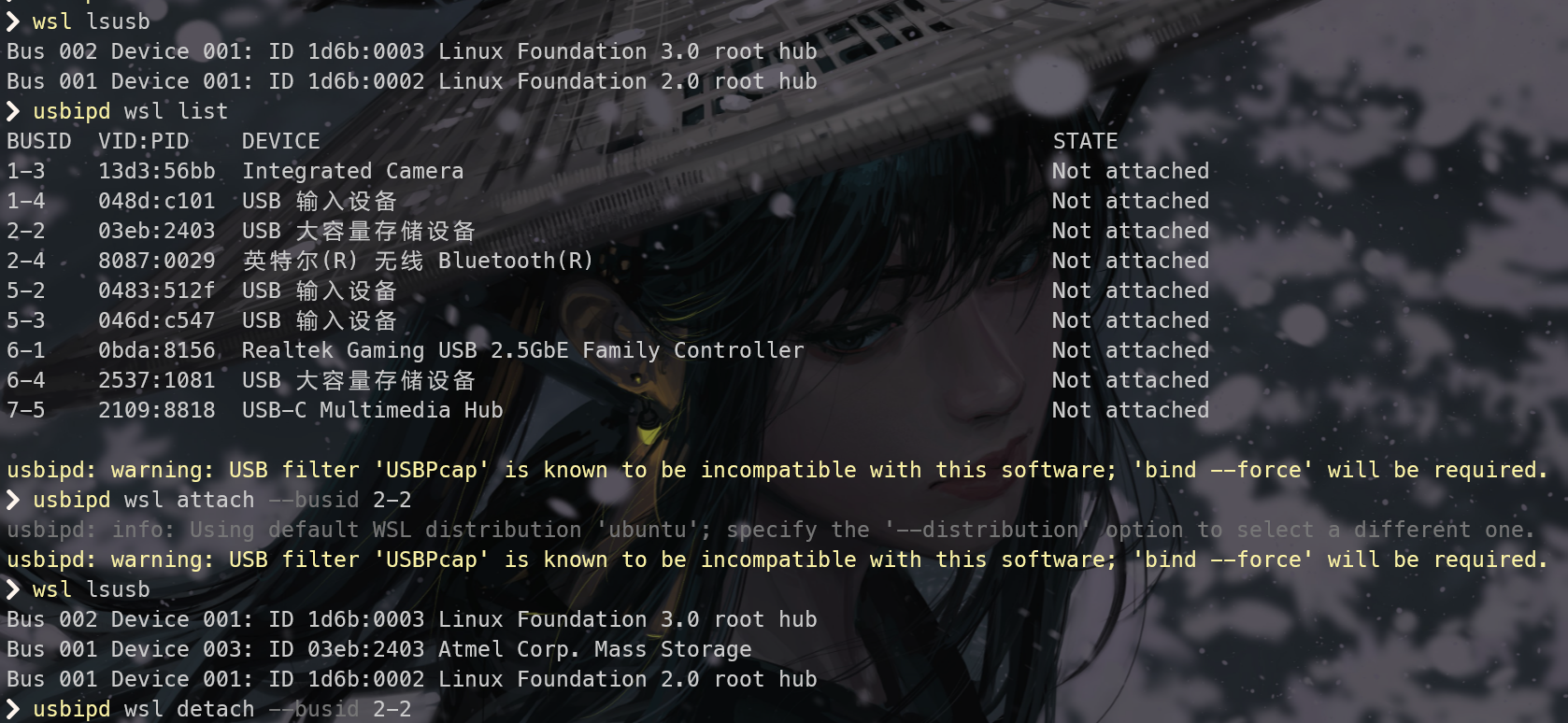
最后,你可以使用 usbipd wsl detach --busid 命令来停止设备共享。
就是这样!你现在应该能够在WSL2中使用你的USB设备了。
本文链接: https://linuxstory.org/connecting-usb-devices-to-wsl2-a-step-by-step-tutorial
LinuxStory 原创教程,转载请注明出处,否则必究相关责任。